מבוא
מאמר זה מתאר את הבעיות המתוקנו באוסף עדכונים 7 עבור Microsoft System Center 2012 R2 מנהל מחשבים וירטואליים (VMM). קיימים שלושה עדכונים זמינים עבור System Center 2012 R2 VMM. עדכון אחד עבור שרתים, עדכון אחד עבור הסוכן האורח ועדכון אחד עבור מסוף מנהל המערכת. בנוסף, מאמר זה מכיל את הוראות ההתקנה עבור אוסף עדכונים 7 עבור System Center 2012 R2 VMM.
תכונות שנוספות באוסף עדכונים זה
-
תמיכה עבור Windows 10 של
לקוח לאחר התקנת עדכון זה, באפשרותך להקצות ולהתאים אישית מחשבים Windows 10 וירטואליים (VM) של לקוח. תמיכה זו אינה כוללת התקנה של מנהל מחשבים וירטואליים המסוף Windows 10 של מערכת ההפעלה. -
תמיכה במערכות הפעלה חדשות של Linux
לאחר התקנת עדכון זה, תוכל להקצות ולהתאים אישית את Debian 8 Linux כמערכת הפעלה אורחת. -
תמיכה בתרחישי ניהול VMWare vCenter 5.5
עם אוסף עדכונים 6, הכרזנו על תמיכה בתרחישי ניהול בסיסיים עבור vCenter 5.5. בהתבסס על התוכניות שלנו לשילוב ולתמיכה של vCenter ו- VMM, אנו מכריזים על מטריצת תמיכה רחבה יותר לניהול מופעי vCenter במסוף VMM.
לקבלת רשימה מלאה של תרחישים נתמכים, לחץ כאן. -
תמיכה עבור כתובות IP
חיצוניות מרובות לכל רשת וירטואלית כעת ניתן להקצות כתובות IP חיצוניות מרובות לרשת וירטואלית אחת אם מותקן אצלך אוסף עדכונים 7 או גירסה מאוחרת יותר בסביבת VMM שלך.
אוסף עדכונים 7 כולל את היכולת להגדיר כתובות IP מרובות עבור NAT ב- VMM באמצעות PowerShell. עדכון זה מעלה את היכולת לרמה גבוהה יותר בערימה על-ידי תמיכה ב- VMM עבור מנהל בד.
כיצד ניתן לבצע בפונקציונליות זו?$natConnection = Add-SCNATConnection -Name "NAT_Connection1_NatConnection" -VMNetworkGateway $VmNetworkGateway -ExternalIPPool $externalIpPoolVar -ExternalIPAddress "30.30.30.50"
$natConnection = Add-SCNATConnection Name "NAT_Connection2_NatConnection" -VMNetworkGateway $VmNetworkGateway -ExternalIPPool $externalIpPoolVar -ExternalIPAddress "30.30.30.51"לאחר
בחינת כל החלקים במחסנית לעומק, הבנו שהעברה של פתרון יעיל ומהימן דורשת עבודה נוספת לא מתאים להפצה אחת של UR. לכן, אנו מאפשרים להגדיר כתובות IP מרובות לכל רשת וירטואלית באמצעות שער HNV NAT בשלבים.
אוסף עדכונים עתידי עבור VMM יבחן את המאפיינים באמצעות המחסנית המלאה ויספק את הפונקציונליות הבאה לאורך כל Windows Azure Pack (WAP).-
בעת הוספת כלל NAT חדש, דייר יכול כעת להשתמש בכתובת חיצונית קיימת או לציין כתובת חדשה.
-
ניתן לאפשר למנהל WAP להגדיר מיכסות עבור כתובות ה- IP החיצוניות המותאמות לכל תפקיד משתמש בענן.
אנו מבינים שקיים ביקוש רב לגבי תכונה זו בהתבסס על כמות המשוב מהלקוחות שקיבלנו. בכוונתנו לספק תמיכה מקצה לקצה עבור תכונה זו.
-
-
אפשרות לשייך מחדש מחשבים וירטואליים מיותמות לתפקיד Service או VM
שלהם אם אי פעם היית צריך להסיר מחשב מארח שמארח מחשבים וירטואליים של שירות מתארח או תפקיד VM, ואתה רצית לנפנף שרביט קסם כדי לשייך מחדש מחשב וירטואלי לשירות שלו או לתפקיד VM לאחר שהמארח יוצא מחדש ל- VMM, יש לנו את הפתרון עבורך באוסף העדכונים 7.
כעת באפשרותך לשייך מחדש מחשב וירטואלי מיותם לתפקיד השירות או ה- VM שלו לאחר שהשרת המארח הוצא משימוש ל- VMM.
לקבלת מידע נוסף, לחץ כאן. -
תמיכה עבור VMM DHCP Extension PXE/TFP Forwarding
Administrators אשר תלויים ב- PXE כדי להגדיר מחשבים וירטואליים או מארחים יכולים כעת לבצע אתחול PXE על-ידי ניצול ישיר של הרחבות DHCP VMM.
בעיות שתוקנו באוסף עדכונים זה
-
בקנה מידה של יותר מ- 50 מארחים, שירות VMM קורס או מפסיק להגיב לסירוגין מבלי להציג חריגה שמישה.
-
התפלגות מדיניות של וירטואליזצית רשת Hyper-V (HNV) לא נשלחת לסירוגין למארח. ההשפעה היא שמחשבים וירטואליים פעילים במארח זה לא יוכלו לשלוח או לקבל תעבורת רשת למחשבים וירטואליים אחרים בתוך רשת ה- VM או מחוצה לה.
-
כאשר מארח כולל בוררים וירטואליים רבים (לדוגמה, 15 או יותר), לסיום רענון המארח נדרשת יותר משעה.
איטרטיבי WSMan לקבל שיחות כבר ממוטב כדי לספק יעילות רשת טובה יותר. -
רענון VM של מחשב וירטואלי הכולל דיסקי מעבר מרובים נכשל בהפעלה מחדש של מחשב מארח. בעת הפעלה מחדש, המחשב המארח מחליף את הדיסקים המצורפים לסירוגין ו- VMM לעתים אינו מטפל בשינוי. פעולה זו גורמת למצב שבו המחשב הווירטואלי הופך לבלתי שמיש.
-
איפוס רוחב פס מרבי של PortProfile לאפס במארח אינו משתקף במחשבים הווירטואליים. מצב זה מתרחש מכיוון שערך ברירת המחדל של רוחב הפס המרבי והמזערי במחשב וירטואלי הוא Null. פעולה זו גורמת לו לדלג על השינויים.
-
עבור Self-Service משתמש, חסרים שמות של משימות בחלונית משימות. הפקודה SC-GetJob התוצאה היא שמות ריקים.
-
שינוי קנה מידה של שירות אינו מאפשר לך לעשות שימוש חוזר בשם המחשב הווירטואלי. כאשר אתה משנה את קנה המידה של שירות שנפרס במארח, אם תבטל את האשף ולאחר מכן תבצע שוב את אותם שלבים במקום לבצע את השלב הסופי של אשף שינוי קנה המידה, האשף לא מאפשר לך לעשות שימוש חוזר באותו שם מחשב.
-
אם אתה מנסה להסיר ענן מקור ריק באמצעות מסוף VMM, פעולה זו למעשה אינה מוחקת את הענן. במצב זה, המשימה תסתיים. עם זאת, הענן עדיין גלוי בקונסולה.
-
כאשר קיים שירות באשכול אורחים בסביבת HNV, העולם החיצוני מתחבר לשירות באמצעות שער רשת VM. עם זאת, כאשר מעבר לגיבוי בעת כשל של אשכול אורח מתרחש (כגון מעבר לגיבוי בעת כשל של רשות אישורים), השירות כבר אינו נגיש. הודעת שגיאה נרשמת בהיסטוריית המשימות של VMM ומצוין כי העדכון למדיניות הרשת בשער נכשל.
זאת משום שרשומות בדיקת המידע מתעדכנת במחשב המארח (שבו מתארח אשכול האורח) כאשר מתרחש מעבר לגיבוי בעת כשל של רשות אישורים. עם זאת, הרשומות אינן מתעדכנת בשער. לכן, תקשורת פנימית בתוך סביבת HNV פועלת, אך התקשורת החיצונית לשירות אינה מגיבה. -
ייצוג מחרוזת שגוי של אזור השפה ZH-HK (סינית הונג קונג) כ- CHH (במקום ZHH) בערכת ניטור VMM. פעולה זו גורמת להצגת מחרוזות שאינן אזור (באנגלית) במסוף האזור של Operations Manager ZH-HK לאחר ייבוא ערכות ניהול של VMM.
-
אין אפשרות להסיר מחשב וירטואלי ממופע השירות. כאשר אתה מנסה להסיר את המחשב הווירטואלי, אתה מקבל את הודעת השגיאה הבאה:
Remove-SCVirtualMachine: ל- VMM אין אפשרות להסיר את המחשב הווירטואלי מאחר שהוא נמצא במצב תצורת אשכול לא נתמך. (מזהה שגיאה: 809, שגיאה מפורטת:)
שנה את מצב המחשב הווירטואלי ולאחר מכן נסה שוב לבצע את הפעולה.
כדי להפעיל מחדש את המשימה, הפעל את הפקודה הבאה:
PS> Restart-Job -Job (Get-VMMServer qpg3-vmm001 | Get-Job | כאשר { $_.ID -eq "{04de37e5-d61a-4385-8860-2cac72d44d63}"})
בשורה:1 char:1
+ Remove-SCVirtualMachine -VM $T 01SQL0 -force
+ ~~~~~~~~~~~~~~~~~~~~~~~~~~~~~~~~~~~~~~~~~~~
+ CategoryInfo : ReadError: (:) [Remove-SCVirtualMachine], CarmineException
+ FullyQualifiedErrorId : 809,Microsoft.SystemCenter.VirtualMachineManager.Cmdlets.RemoveVMCmdlet
-
כאשר מעבר לגיבוי בעת כשל של בדיקה מקבילה (TFO) פועל, VMM עשוי להיתקל בבעיות נעילה בקבוצת שכפול (RG). במצב זה, אם RG אחר מנסה לנעול, הפעולה נכשלת.
-
שמות מחשבים כפולים נוצרים עבור מחשבים וירטואליים בעת <name###> בתבנית VM. במקרה זה, פריסת מחשב וירטואלי נכשלת בעת יצירת מחשב וירטואלי.
-
רענון ספק האחסון נכשל ומפיק חריגת "תבנית שגויה" בסביבה שאינה אנגלית אם הספק מנהל שכפול והספק תומך בערכי יעד נקודת שחזור (RPO). אין אפשרות לרענן את ספק האחסון. פעולה זו מונעת ניהול של הספק.
-
מסוף VMM קורס באופן אקראי ומחזיר System.NullReferenceException. צמצום הסיכונים הקודם היה הפעלה מחדש של VMM.
-
לא ניתן לבצע מיטוב דינאמי (DO) במחשב וירטואלי של אשכול המוגן באמצעות Azure Site Recovery (ASR). הדבר משפיע על איזון העומס של האשכול.
בנוסף, אתה מקבל את הודעת השגיאה הבאה כאשר DO מופעל: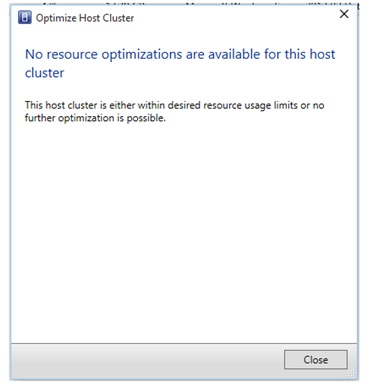
בעיה זו מתרחשת אם מחשב וירטואלי כלשהו מוגן באמצעות ASR מאחר כמה תכונות ענן (כגון RPO וענן) מוגדרות במחשב הווירטואלי. אך המארחים תחת ענן זה אינם מקבלים תכונות הקשורות לענן. במהלך ההעברה של DO, בזמן שמחשבים וירטואליים ראשיים מועברים, המיקום מחייב את תכונות הענן במארחים, ומ מכיוון שהתכונות הדרושות חסרות, הוא אינו מוצא מארח מתאים. -
מיטוב דינאמי (DO) אינו מתעלם ממחשבים וירטואליים משוכפלים שהפסקו בענן השחזור בזמן שהוא מחשב את אילוצי הקיבולת עבור מחשבים וירטואליים חדשים. אם מחשבים וירטואליים של עותק משוכפל הופסקו במחשב מארח, DO אינו מעביר מחשבים וירטואליים נוספים למארח. הדבר עשוי להשפיע על איזון העומס של האשכול.
בעיה זו מתרחשת מכיוון שמפתח הרישום IgnoreMemoryForStoppedReplicaVM משמש כדי להכיל מחשבים וירטואליים נוספים אם למחשב מארח כלשהו יש מחשבים וירטואליים משוכפלים במצב מופסק. תרחישי DO אינם מכבדים דגל זה. -
לא ניתן להעביר צומת אשכול למצב תחזוקה אם יש לו מחשבים וירטואליים המוגנים באמצעות ASR. במצב זה, אתה מקבל את הודעת השגיאה הבאה.
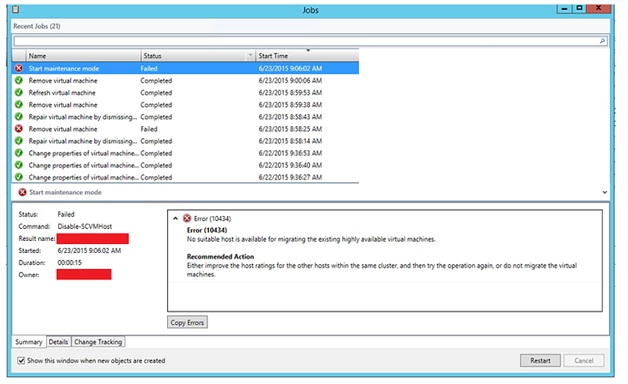
-
האזהרה הבאה מוצגת על-ידי VMM כאשר מחשב וירטואלי המוגן באמצעות ASR מועבר בזמן חי בתוך האשכול.
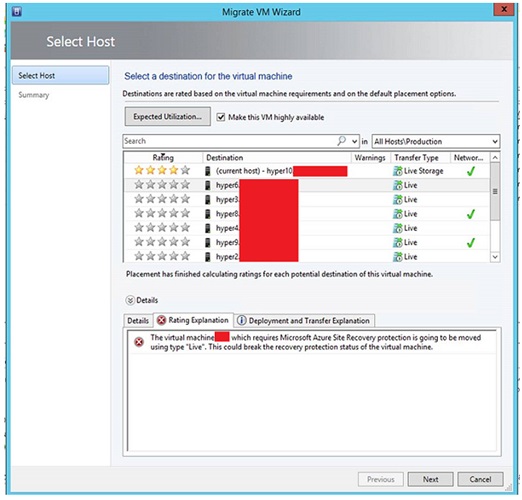
שבדיקת מצב זו היא בלוק רך בלבד והיא אינה חוסם את תרחיש ההעברה בפועל, עדיין מוקצה למארח דירוג אפס לפי מיקום. פעולה זו חוסמת את פעולת המיטוב הדינאמי (DO) ובסופו של דבר מונעת העברה חיה של המחשב הווירטואלי. -
האפשרות להפוך את Trunk VLAN לזמין כסוג רשת בשירות רשת VMM אינה זמינה. אם תסמן את סוג הרשת כ- VLAN, פעולה זו גורמת ל- VMM להחליף את הגדרת ה- VLAN מסוג Trunk המוגדרת מחוץ לתדר.
שיפורים בתהליך התיקון
-
לפני אוסף עדכונים 7, כאשר התקנת אוסף עדכונים של VM, מסוף VMM מציג לסירוגין את הודעת השגיאה הבאה:
לא היתה אפשרות לעדכן קו צינור של תוספת קוד מנוהל עקב השגיאה הבאה:
התיקיה הנדרשת "C:\Program Files\Microsoft System Center 2012\מנהל מחשבים וירטואליים\bin\AddInPipeline\HostSideAdapters" אינה קיימת.
-
הסרת אוסף עדכונים 5 אינה חוזרת לגירסה הבינארית הבאה לגירסה הקודמת שלה:
Microsoft.SystemCenter.VirtualMachineManager.resources.dll
-
אם תתקין אוסף עדכונים מוקדם יותר במצב שאינו עם הרשאות מלאות, הדבר גורם לאיפוס ערך הרישום IndigoTCPport. פעולה זו דורשת מהמשתמשים לשנות באופן ידני את הערך ל- 8100. בנוסף, אתה מקבל את הודעת השגיאה הבאה:
HKEY_LOCAL_MACHINE\SOFTWARE\Microsoft\Microsoft System Center Virtual Machine Manager Administrator Console\Settings\IndigoTCPport ערך שגוי
בעיות באוסף עדכונים 5 שתוקנו באוסף עדכונים זה
-
אירוע MSIInstaller 1035 מתרחש שוב ושוב במהלך מחזורי רענון מארח.
-
HyperVMeteringUsage Inbound/Outbound אינו כולל מחרוזות תצוגה המותאמות לשפות אחרות.
-
באשף יצירת מחשבים וירטואליים, בעת לחיצה על לחצן ניצול צפוי , התוצאות הצפויות אינן מוצגות בכרטיסיה בחירת מחשב מארח.
-
הפקודה Remove-CloudService נכשלת כאשר מאזן העומס F5 משמש עבור התפקיד VM.
בעיות באוסף עדכונים 6 שתוקנו באוסף עדכונים זה
-
התקנות המותאמות לשפות אחרות של מסוף מנהל המערכת אינן מתחברות לשרת VMM. בנוסף, אתה מקבל הודעת שגיאה הדומה להודעה הבאה:
זה אייץ' איי אונרוורטר פלר אוף-גטרטן. ורסכן סי erneut, auf die Seite zuzugreifen.
הודעה זו מתורגמת באופן הבא:אירעה שגיאה בלתי צפויה. נסה שוב לגשת לדף.
כיצד להשיג ולהתקין אוסף עדכונים 7 עבור מערכת מרכז 2012 R2 מנהל מחשבים וירטואליים
הורד מידע
חבילות עדכונים עבור מנהל מחשבים וירטואליים מ- Microsoft Update או על-ידי הורדה ידנית.
Microsoft Update
כדי להשיג ולהתקין חבילת עדכון מ- Microsoft Update, בצע שלבים אלה במחשב מנהל מחשבים וירטואליים מותקן:
-
לחץ על התחל ולאחר מכן לחץ על לוח הבקרה.
-
בלוח הבקרה, לחץ פעמיים על Windows Update.
-
בחלון Windows Update, לחץ על בדוק באופן מקוון אם קיימים עדכונים מ- Microsoft Update.
-
לחץ על עדכונים חשובים זמינים.
-
בחר את חבילת אוסף העדכונים ולאחר מכן לחץ על אישור.
-
לחץ על התקן עדכונים כדי להתקין את חבילת העדכון.
Microsoft Update Catalog
עבור אל אתרי האינטרנט הבאים כדי להוריד באופן ידני את חבילות העדכון מ- Microsoft Update Catalog:
כדי להתקין באופן ידני את חבילות העדכון, הפעל את הפקודה הבאה בשורת פקודה עם הרשאות מלאות:
msiexec.exe /update <שם החבילה> לדוגמה, כדי להתקין את חבילת אוסף העדכונים 7 עבור שרת system Center 2012 מנהל מחשבים וירטואליים (KB3066340), הפעל את הפקודה הבאה:
msiexec.exe /update kb3066340_vmmserver_amd64.msp
הערה עדכון לעדכון אוסף עדכונים 7 בשרת VMM דורש התקנה הן של מסוף VMM והן עדכוני שרת. למד כיצד להתקין, להסיר או לאמת אוספי עדכונים עבור מנהל מחשבים וירטואליים 2012 R2.
לקבלת רשימה של קבצים שהשתנו באוסף עדכונים זה, לחץ כאן.











